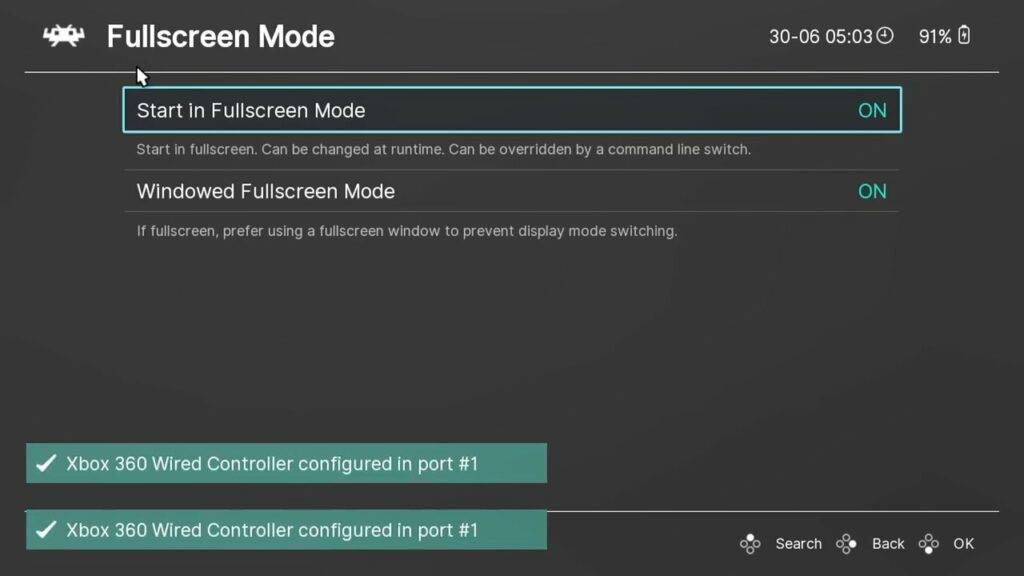W związku z tym, że GPD Win 3 jest już dostępny w sprzedaży w Wielkiej Brytanii i na całym świecie, a także w rękach wielu maniaków technologii, w DroiX uznaliśmy, że dobrym pomysłem będzie pokazanie, jak zainstalować RetroArch na GPD Win 3!
Czym jest RetroArch?
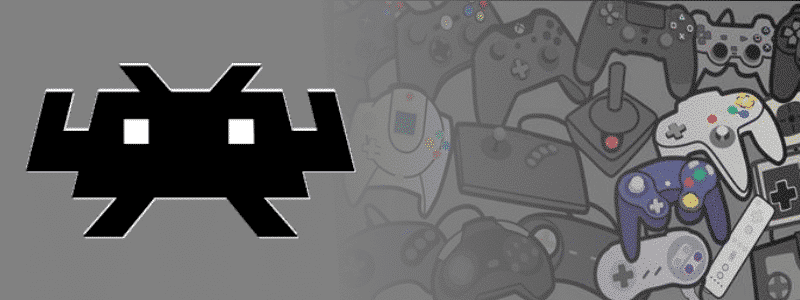
RetroArch - wbrew pozorom - nie jest emulatorem samym w sobie. Jest to raczej tak zwany „Front-end" dla emulatorów. Oznacza to, że zapewnia spójny zestaw opcji, funkcji i ogólnych ram, wokół których może funkcjonować wiele emulatorów (zwanych w tym kontekście „rdzeniami").
Innymi słowy, jest to narzędzie, za pomocą którego można łatwo konfigurować i przełączać się między wieloma emulatorami jednocześnie.
Oznacza to jednak, że wymaga nieco więcej konfiguracji niż przeciętny emulator, ponieważ będziesz musiał poradzić sobie nie tylko z emulacją w ogóle, ale także z samym programem RetroArch.
[Video] GPD Win 3 RetroArch Guide
Jeśli chcesz dowiedzieć się jak zainstalować i skonfigurować RetroArch na GPD Win 3, obejrzyj poniższy film.
Omówimy również przewodnik w formie pisemnej!
Pobieranie i instalacja RetroArch
Najpierw należy pobrać oprogramowanie RetroArch.
Otwórz przeglądarkę i przejdź do retroarch.com. Zobaczysz opcję menu „Pobierz", wybierz ją i przewiń nieco w dół.

Zobaczysz opcję pobrania „Nightly", która jest najnowszą wersją, ale może zawierać pewne błędy. Lub „Stable", która może być nieco starszą wersją, ale nie powinna zawierać błędów. Zalecamy pobranie wersji stabilnej.
Po pobraniu RetroArch, kliknij na pobrany plik, aby rozpocząć instalację.
Postępuj zgodnie z instrukcjami, aby kontynuować instalację. Opcjonalnie można zainstalować DirectX, jeśli jest on już zainstalowany.
Konfigurowanie folderów ROM
Po zainstalowaniu oprogramowania można przystąpić do konfigurowania folderów ROM.
Utwórz nowy folder o nazwie „ROMS" i wejdź do niego.
Następnie utwórz nowy folder dla systemu, dla którego przeznaczone są ROM-y, w tym przykładzie używamy gier „Genesis".

Możesz teraz skopiować swoje gry Genesis do tego folderu.
Powtórz ten proces dla wszystkich innych posiadanych systemów i gier.
Ładowanie RetroArch
Gdy będziesz gotowy, możesz załadować oprogramowanie GPD Win 3 RetroArch.

Do poruszania się po menu można używać elementów sterujących GPD Win 3 lub klawiatury.
Jak przejść do trybu pełnoekranowego w RetroArch
Po pierwsze, możesz ustawić okno jako pełnoekranowe, przechodząc do „Ustawienia"…. Następnie „Video"…. A następnie „Tryb pełnoekranowy". Następnie wybierz opcję Uruchom w trybie pełnoekranowym i zmień ją na WŁ. Oprogramowanie uruchomi się ponownie i będzie teraz wyświetlane na pełnym ekranie.
Instalacja rdzeni RetroArch
Następnie chcemy zainstalować emulatory, znane jako rdzenie w RetroArch, dla systemów, dla których mamy gry.
Wybierz „Menu główne"…. następnie „Online Updater"… następnie „Core Downloader"…. Spowoduje to wyświetlenie listy wszystkich obsługiwanych systemów gier i rdzeni dostępnych do pobrania.

Przejdź do listy swojego systemu, w tym przykładzie pobieramy SEGA Genesis
W systemie może być dostępnych wiele rdzeni. Wybierz jedną i wypróbuj, zawsze możesz pobrać i wypróbować inną później.

Pobierz wszystkie rdzenie, których potrzebujesz dla systemów, dla których masz gry.
Skanowanie w poszukiwaniu gier
Następnie musimy dodać gry do oprogramowania, aby można było uzyskać do nich dostęp bez korzystania z żadnych frontendów.

W menu głównym przewiń w dół do opcji „Importuj zawartość"…. Następnie „Skanuj katalog". Spowoduje to wyświetlenie listy dysków i folderów. Przejdź do utworzonego wcześniej folderu ROMs.
Następnie wybierz opcję „Skanuj ten katalog".

Teraz rozpocznie skanowanie folderów w poszukiwaniu rozpoznanych gier i dodawanie ich. W zależności od liczby posiadanych gier może to potrwać od kilku sekund do znacznie dłużej. Zostanie wyświetlony pasek postępu wskazujący czas.
Ładowanie gry
Po zakończeniu powróć do menu głównego.
Przewiń menu w dół i poniżej „Eksploruj" zobaczysz teraz wszystkie nowe systemy, które zostały znalezione podczas skanowania. Wybierz system, a zostaną wyświetlone wszystkie znalezione gry.
Wybierz grę, a wyświetli się nowe menu. Wybierz „Uruchom", a następnie wyświetli się lista dostępnych rdzeni, na których można uruchomić grę. Wybierz rdzeń, a następnie Uruchom, aby rozpocząć grę.
Możesz skonfigurować „Core Association" z systemami, aby pominąć konieczność wyboru jednego z nich.
Kilka wskazówek i porad
Aby wyjść z RetroArch z powrotem do pulpitu, należy dwukrotnie nacisnąć klawisz ESCAPE. Lub jeśli chcesz przejść do menu RetroArch, naciśnij F1. Z tego miejsca można uzyskać dostęp do różnych funkcji, takich jak zapisywanie i ładowanie stanów, robienie zrzutów ekranu i wiele innych.
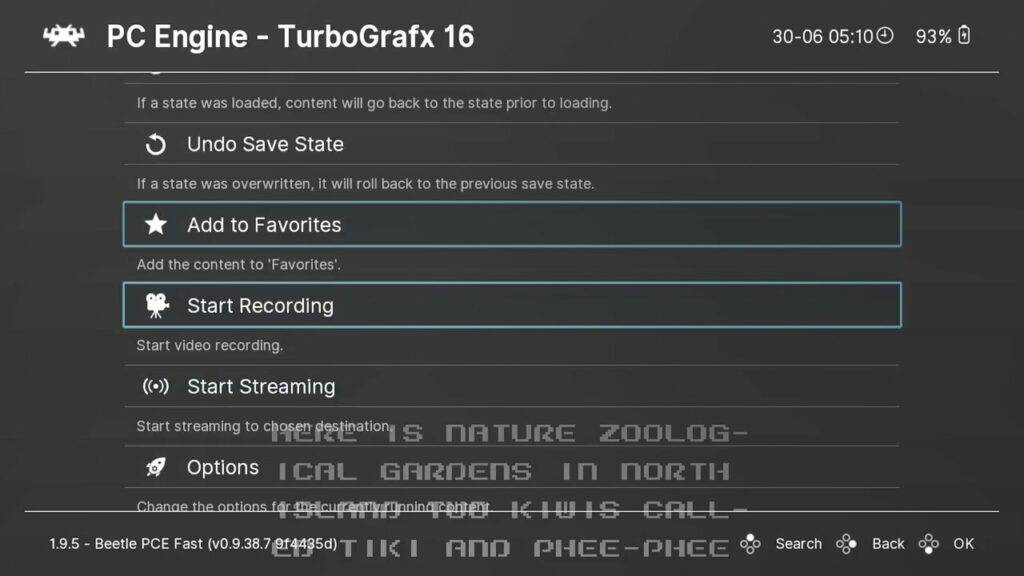
Ciesz się GPD Win 3 RetroArch
Usiądź wygodnie, zrelaksuj się i ciesz się grami GPD Win 3 Retro!
Mamy nadzieję, że ten film okazał się przydatny w rozpoczęciu pracy z RetroArch na GPD Win 3. Bądź na bieżąco z nowymi filmami, subskrybując je i nie zapomnij polubić, jeśli jeszcze tego nie zrobiłeś. Dziękujemy za oglądanie i mamy nadzieję, że zobaczymy się w następnym poście.